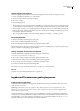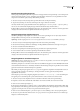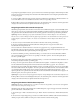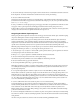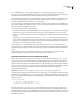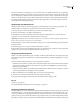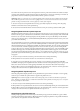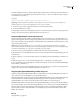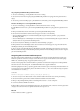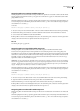Operation Manual
DREAMWEAVER CS3
Handboek
343
Het gedrag Navigatiebalkafbeelding instellen bewerken
1 Selecteer een afbeelding op de navigatiebalk en kies Venster > Gedrag.
2 Selecteer in het menu Acties het gedrag Navigatiebalkafbeelding instellen dat is gekoppeld aan de gebeurtenis die u
wijzigt.
3 Selecteer de gewenste bewerkingsopties op het tabblad Basis van het dialoogvenster Navigatiebalkafbeelding instellen.
Meerdere afbeeldingen voor een navigatiebalkknop instellen
1 Selecteer een afbeelding op de navigatiebalk die u wilt bewerken en kies Venster > Gedrag.
2 Dubbelklik in het menu Acties op de actie Navigatiebalkafbeelding instellen die is gekoppeld aan de gebeurtenis die u
wijzigt.
3 Klik op het tabblad Geavanceerd van het dialoogvenster Navigatiebalkafbeelding instellen.
4 Selecteer in het menu Wanneer element wordt weergegeven een status voor de afbeelding.
• Selecteer Afbeelding Omlaag als u een andere afbeelding wilt weergeven nadat een gebruiker op de geselecteerde
afbeelding heeft geklikt.
• Selecteer Afbeelding Boven of Afbeelding Boven terwijl omlaag als u een andere afbeelding wilt weergeven wanneer de
aanwijzer zich boven de geselecteerde afbeelding bevindt.
5 Selecteer in de lijst Deze afbeelding ook instellen een andere afbeelding op de pagina.
6 Klik op Bladeren om het afbeeldingsbestand te selecteren dat moet worden weergegeven, of typ in het vak Naar het
afbeeldingsbestand het pad van het afbeeldingsbestand.
7 Als u in stap 4 de optie Afbeelding Boven of Afbeelding Boven terwijl omlaag hebt geselecteerd, hebt u een extra optie.
Klik in het vak Indien omlaag, naar het afbeeldingsbestand op Bladeren om het afbeeldingsbestand te selecteren of typ het
pad van het afbeeldingsbestand.
Het gedrag Tekst van frame instellen toepassen
Het gedrag Tekst van frame instellen biedt u de mogelijkheid om de tekst van een frame dynamisch in te stellen en de
inhoud en opmaak van een frame te vervangen door de inhoud die u opgeeft. De inhoud kan bestaan uit elke geldige
HTML-code. Gebruik dit gedrag om gegevens dynamisch weer te geven.
Hoewel u met het gedrag Tekst van frame instellen de opmaak van een frame kunt vervangen, kunt u Achtergrondkleur
behouden selecteren om de achtergrond- en tekstkleurkenmerken van de pagina te handhaven.
U kunt elke geldige functie-aanroep, eigenschap, globale variabele of andere expressie in JavaScript in de tekst insluiten. Als
u een JavaScript-expressie wilt insluiten, plaatst u deze binnen accolades (
{}).Alsueenaccoladewiltweergeven,plaatstu
een backslash voor de accolade (
\{).
Vo or b eel d:
The URL for this page is {window.location}, and today is {new Date()}.
1 Selecteer een object en kies Tekst instellen > Tekst van frame instellen in het menu Acties van het paneel Gedrag.
2 Selecteer in het dialoogvenster Tekst van frame instellen het doelframe in het menu Frame.
3 Klik op de knop Huidige HTML ophalen om de huidige inhoud van de
hoofdsectie te kopiëren.
4 Voer in het vak Nieuwe HTML een bericht in.
5 Klik op OK en controleer of de standaardgebeurtenis juist is. Als dat niet het geval is, selecteert u een andere gebeurtenis
of wijzigt u de doelbrowser in het vervolgmenu Gebeurtenissen weergeven voor.
Zie ook
“Frames en framesets maken” op pagina 196